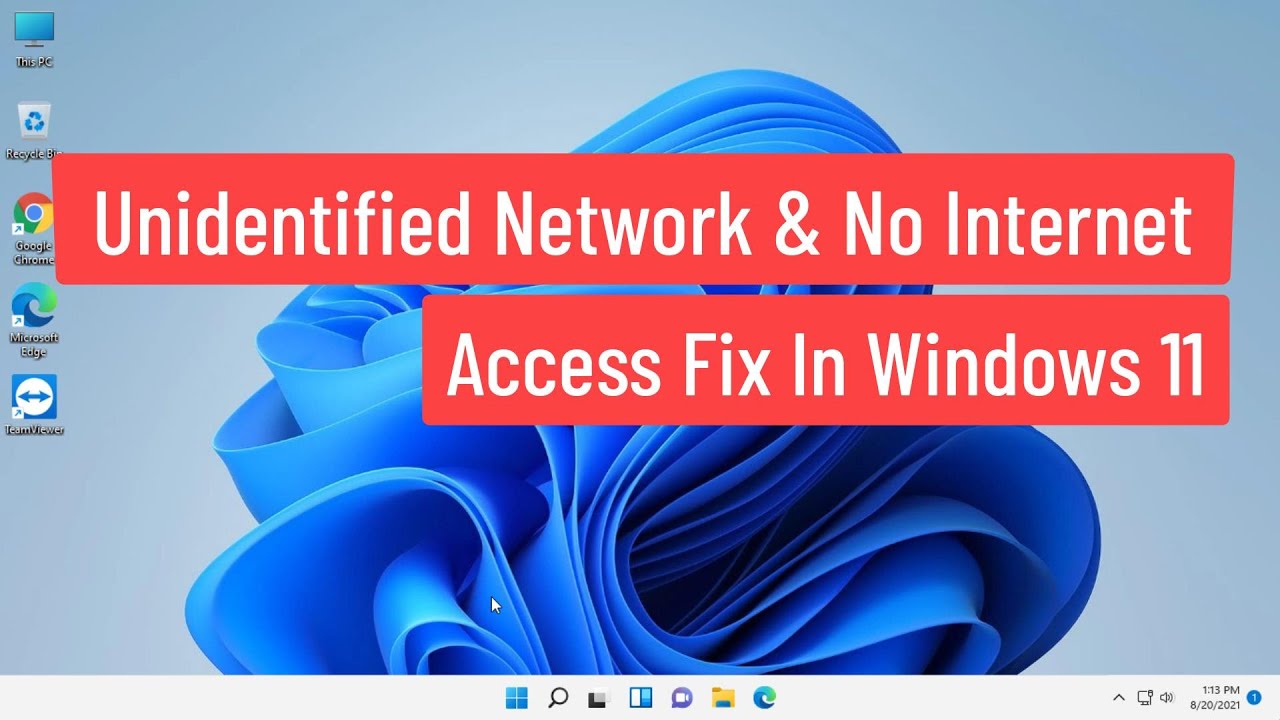
Bienvenido/a, en este artículo te mostraré cómo solucionar el problema de red no identificada sin acceso a internet en Windows 11. Te explicaré cuatro métodos diferentes para resolver este inconveniente. Sigue los pasos detallados a continuación.
Método 1: Reiniciar la configuración de red
1. Haz clic en el icono de búsqueda y escribe cmd en la barra de búsqueda de Windows.
2. Haz clic derecho en Símbolo del sistema y selecciona Ejecutar como administrador.
3. En la ventana del símbolo del sistema, escribe los siguientes comandos:
netsh int ip reset
netsh winsock reset
ipconfig /flushdns
exit
4. Reinicia el sistema y comprueba si el problema se ha solucionado.
Método 2: Actualizar la configuración del adaptador de red
1. Haz clic en Inicio y luego en Configuración.
2. Haz clic en Red e internet.
3. Haz clic en Opciones de red avanzadas y luego en Opciones adicionales del adaptador de red.
4. Haz clic con el botón derecho del ratón en el adaptador de red y selecciona Propiedades.
5. Selecciona Protocolo de Internet versión 4 (TCP/IPv4) y haz clic en Propiedades.
6. Marca la opción Usar las siguientes direcciones de servidor DNS y escribe las siguientes direcciones:
8.8.8.8
8.8.4.4
7. Haz clic en Aceptar y luego en Cerrar.
8. Desactiva y vuelve a activar el adaptador de red.
9. Comprueba si el problema ha sido solucionado.
Método 3: Restablecer la configuración de red
1. Haz clic en Inicio y luego en Configuración.
2. Haz clic en Red e internet.
3. Haz clic en Opciones de red avanzadas y luego en Restablecer red.
4. Confirma la acción haciendo clic en Restablecer ahora.
5. Espera a que se complete el proceso y luego reinicia el sistema.
6. Comprueba si el problema persiste.
Método 4: Actualizar o desinstalar el controlador del adaptador de red
1. Haz clic en el icono de búsqueda y escribe Administrador de dispositivos.
2. Haz clic en Administrador de dispositivos para abrirlo.
3. Expande la categoría de Adaptadores de red.
4. Haz clic derecho en el adaptador de red y selecciona Actualizar controlador. Si el error persiste, intenta seleccionar Desinstalar dispositivo.
5. Si seleccionas Desinstalar dispositivo, reinicia el sistema para que se reinstale automáticamente el controlador.
6. Comprueba si el problema se ha solucionado.
Espero que estos métodos te ayuden a solucionar el problema de red no identificada sin acceso a internet en Windows 11. Recuerda seguir los pasos con cuidado y reiniciar el sistema después de aplicar cada método. Si el problema persiste, te recomiendo buscar soporte adicional en la comunidad de Windows o en el sitio web del fabricante de tu adaptador de red. ¡Gracias por leer este artículo y hasta la próxima!
